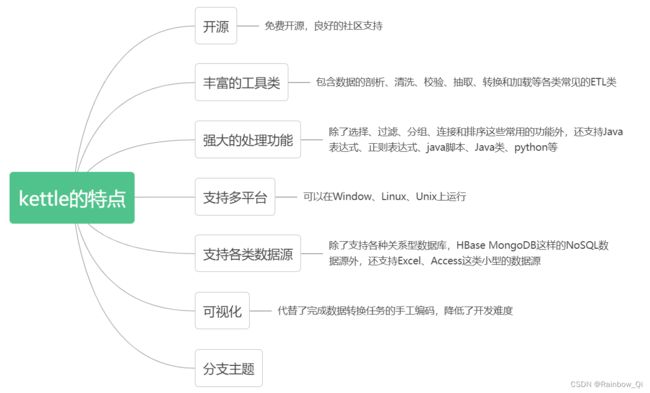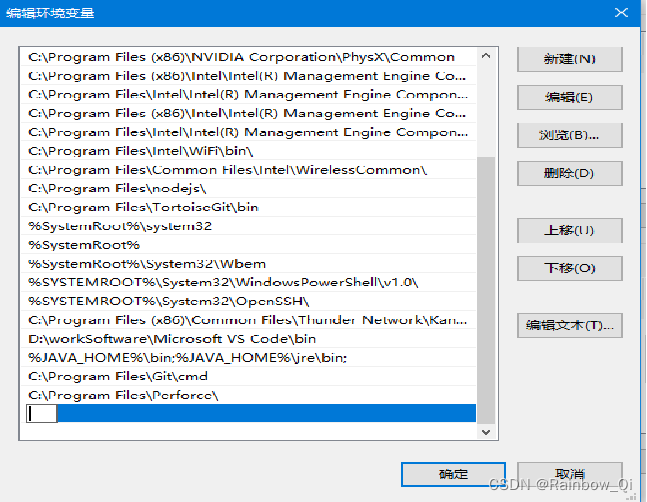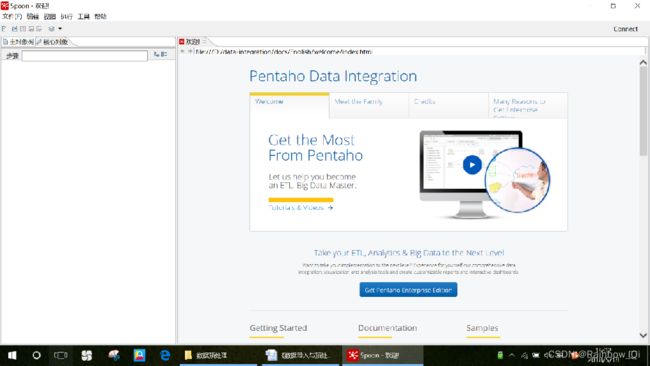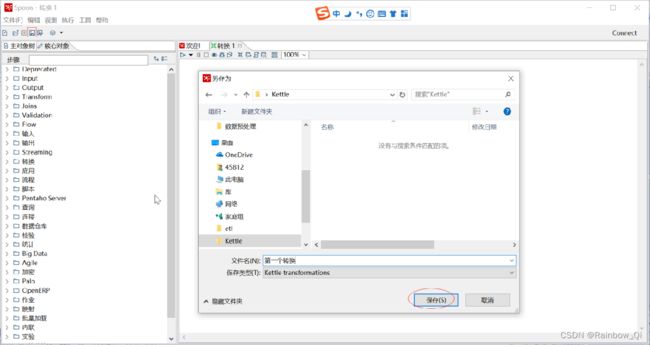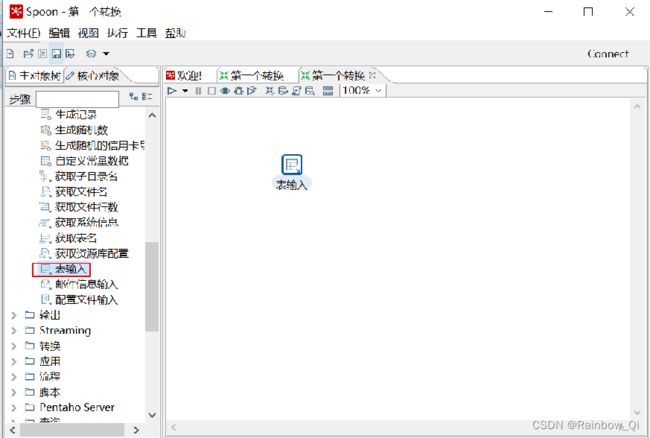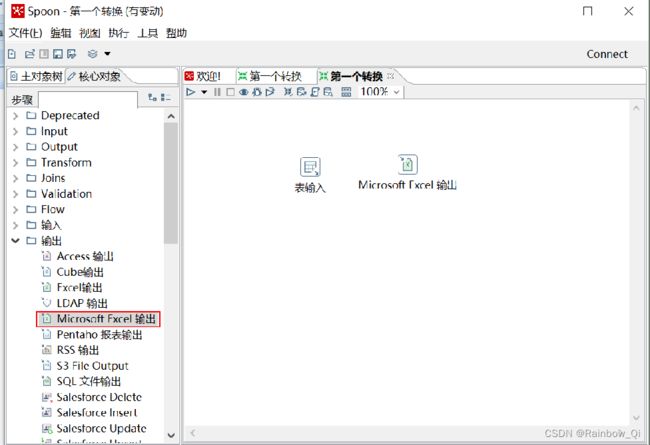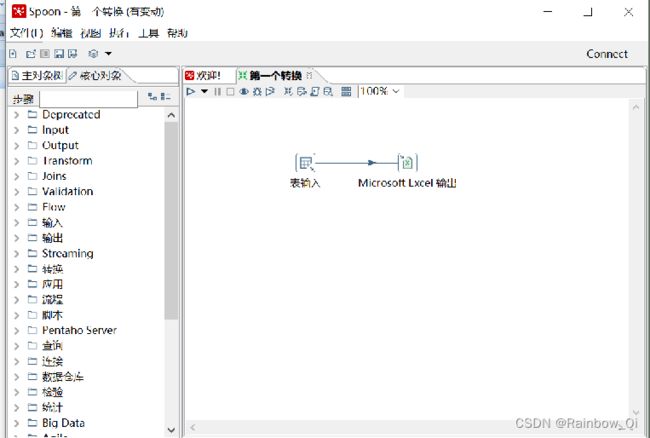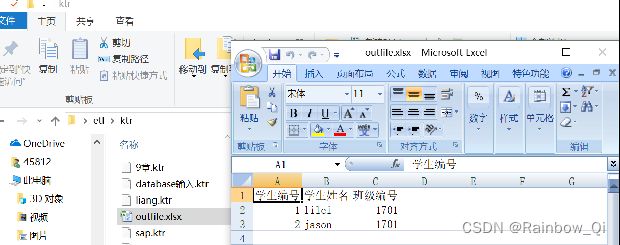Kettle的下载安装教程和使用简介(内含第一个kettle转换案例)
本文首先介绍Kettle工具的安装及基本概念,然后通过一个案例实操介绍Kettle工具的使用。
本文重要的内容如下:
Kettle的安装
1.Java的安装
- 登录Java的官网后,进入到下载页面:http://www.oracle.com/technetwork/java/javase/downloads/index.html,选择当前最新的Java版本下载安装。
- 本章以Win10操作系统安装Java10为例进行介绍。
- 下载jdk-10_windows-x64_bin.exe完毕后,双击该文件,一路选择next,直接到安装完毕。
- 本书的安装路径为C:\Program Files\Java\jdk-10。
2.Java环境变量的配置
右键点击“我的电脑”,在弹出的选项栏中点击“属性”
点击“环境变量(N)…”。
点击“系统变量(S)”栏目下的“新建(W)…”。
以新建的方式配置JAVA_HOME环境变量。在“变量名(N):”填入JAVA_HOME, 在“变量值(V):”填入C:\Program Files\Java\jdk-10。填写完毕后,点击“确定” 完成新建环境变量JAVA_HOME的配置。
参考JAVA_HOME环境变量的配置操作完成CLASSPATH环境变量的配置。CLASSPATH环境变量的值为 .;%JAVA_HOME%\lib\dt.jar;%JAVA_HOME%\lib\tools.jar,填写完毕后,点击“确定”,完成新建环境变量CLASSPATH的配置。
在“系统变量(S)”栏目中,点击Path环境变量,接着点击“编辑(I)…”按钮,以追加的方式开始配置Path环境变量。
在“编辑环境变量”弹框中,点击“新建(N)”按钮
在光标位置,增添.;%JAVA_HOME%\bin;%JAVA_HOME%\jre\bin,点击“确定”完成Path的配置。配置完毕后,点击所有弹框的“确定”按钮,关闭所有弹框,返回到桌面。
在命令窗口中输入java –version和javac命令,有如下输出提示,则Java 的环境变量配置正确。
3.Kettle的下载安装与spoon启动
- Kettle作为一个独立的压缩包发布,可以从https://sourceforge.net/projects/pentaho/files/ 选择最新的版本下载安装。下载完毕后,解压下载的文件,点击spoon.bat即可使用。
- 为了方便使用,可以为spoon.bat创建一个 Windows桌面快捷方式。创建快捷方式后,右键单击新创建的快捷文件,在弹出菜单中选择属性。打开的属性对话框里显示了快捷方式标签。在这个标签下“更改图标”按钮可以为这个快捷方式选中一个容易识别的图标,一般选择 Kettle目录下的spoon.ico文件。
修改spoon.bat的图标
Kettle的使用简介
- 转换是ETL解决方案中最主要的部分,它负责处理抽取、转换、加载各阶段对数据行的各种操作。转换包括一个或多个步骤,如读取文件、过滤输出行、数据清洗或将数据加载到数据库。
- 转换里的步骤通过跳来连接,跳定义了一个单向通道,允许数据从一个步骤向另一个步骤流动。在Kettle里,数据的单位是行,数据流就是数据行从一个步骤到另一个步骤的移动。数据流的另一个同义词就是记录流。
- 除了步骤和跳,转换还包括了注释,注释是一个小的文本框,可以放在转换流程图的任何位置。注释的主要目的是使转换文档化。
步骤是转换里的基本组成部分。它是一个图形化的组件,可以通过配置步骤的参数,使得它完成相应的功能。例子显示了两个步骤,分别为“表输入”和“Microsoft Excel 输出”。配置“表输入”步骤的参数,可以使得这个步骤从指定的数据库中读取指定关系表的数据;配置“Microsoft Excel 输出” 步骤的参数,可以使得这个步骤向指定的路径创建一个Excel表格,并写入数据。当这两个步骤用跳(箭头连接线)连接起来的时候,“表输入”步骤读取的数据,通过跳,传输给了“Microsoft Excel 输出”步骤。最终,“Microsoft Excel 输出”步骤把“表输入”所读取的数据,写入到Excel表格中。这个跳,对“表输入”而言,是个输出跳;对“Microsoft Excel 输出”而言,是个输入跳。
- 转换的跳就是步骤之间带箭头的连线,跳定义了步骤之间进行数据传输的单向通道。
- 从程序执行的角度看,跳实际上是两个步骤线程之间进行数据行传输的缓存。这个缓存被称为行集,行集的大小可以在转换的设置里定义。当行集满了,向行集写数据的步骤将停止写入,直到行集里又有了空间。当行集空了,从行集读取数据的步骤停止读取,直到行集里又有可读的数据行。
- 注意:因为在转换里每个步骤都依赖前一个步骤获取字段值,所以当创建新跳的时候,跳的方向是单向的,不能是双向循环的。
第一个转换案例
1、运行Spoon.bat后,Kettle将启动Spoon,进入可视化编程界面。
2、如下所示,创建一个转换文件。(注:“作业”包括一个或多个作业项,作业项由转换构成。)
3、点击下图圈出的“图片”图标,重命名该转换文件,保存在某个指定的路径
4、在“核心对象”标签中,点击“输入”文件夹展开输入类型的所有步骤。按住鼠标左键拖拽“表输入”步骤到画布中。这样,在画布中就创建了一个新步骤。
5、在“核心对象”标签中,点击“输出”文件夹展开输出类型的所有步骤。点击“Microsoft Excel 输出”步骤,按住鼠标左键拖拽到画布中。
6、转换里的步骤通过跳定义一个单向通道来连接。点击“表输入”步骤,按住鼠标左键,将箭头一直拖到“Microsoft Excel 输出”,待箭头变成绿色时,松开鼠标左键,即可建立两个步骤之间的跳。 注:右键点击跳的箭头符号,在菜单栏上选择相关的操作设置该跳的一些属性,包括“使节点连接时效”,“删除节点连接”等。
7、双击“表输入”步骤进行配置,在弹出的配置对话框中,点击“新建”按钮配置数据库的连接信息
8、配置数据库连接
9、配置数据库连接后,“表输入”弹框中会显示新建的数据库连接
10、在“表输入”弹框中,点击“获取SQL语句”按钮,将弹出“数据库浏览器”
11、选择“学生”表后,“表输入”弹框会显示“学生”表的查询语句
12、选择预览的记录数量,点击“确定”后,将可以查看学生表的数据记录信息。此时,已完成了“表输入”步骤的配置。
13、 双击“Microsoft Excel 输出”步骤进行配置。在弹出的配置对话框中,点击选定“文件&工作表”进行配置。
14、在“Microsoft Excel 输出”步骤的配置对话框中,点击选定“内容”进行配置。 点击“获取字段”按钮,获取上个步骤输出的数据字段。 获取后,在“字段”的表格中,显示了已获取的字段。这些字段将在C:\Users\45812\Desktop\etl\ktr\outfile.xlsx文件中输出。
15、点击“右三角”开始运行程序,在弹出的对话框中,选择“启动”按钮运行程序
16、执行完毕后,输出的文件保存在“Microsoft Excel 输出”步骤设置的路径下。该转换的输出路径及文件为C:\Users\45\Desktop\etl\ktr\outfile.xlsx
对于Kettle而言,执行的一系列结果在右下方的“执行结果”状态栏中显示。也就是说,“执行结果”状态栏是对转换、作业执行过程的监控。